Samsung GT-I9205 User Manual
Browse online or download User Manual for Smartphones Samsung GT-I9205. Samsung GT-I9205 Manual de utilizare (KK)
- Page / 135
- Table of contents
- BOOKMARKS
- Manualul utilizatorului 1
- Despre acest manual 2
- Drepturi de autor 3
- Mărci comerciale 4
- Web şi reţea 5
- Conţinut pachet 9
- Introducere 10
- Încărcarea bateriei 13
- Reducerea consumului bateriei 15
- Scoaterea cartelei de memorie 16
- Ţinerea dispozitivului 18
- Reglarea volumului 18
- Comutarea la modul silenţios 18
- Noţiuni de bază 19
- Utilizarea ecranului senzitiv 20
- Atingere 21
- Atingere de două ori 22
- Deplasare rapidă 22
- Mişcări de control 23
- Ridicare 24
- Menţinere la ureche 24
- Panoramare pentru mutare 25
- Panoramare pentru răsfoire 25
- Întoarcere 26
- Înclinare 26
- Utilizați mâna 27
- Vizualizarea etichetei 28
- Utilizarea panoului Ferestre 29
- Notificări 30
- Ecranul Acasă 31
- Rearanjarea panourilor 32
- Setarea fundalului 33
- Utilizarea widgeturilor 33
- Ecran blocat 34
- Utilizarea aplicaţiilor 35
- Ecranul de aplicații 35
- Organizarea folderelor 36
- Instalarea aplicaţiilor 36
- Dezinstalarea aplicaţiilor 36
- Introducerea textului 37
- Scrierea de mână 38
- Conectarea la o reţea Wi-Fi 39
- Setarea conturilor 40
- Transferul fişierelor 41
- Securizarea dispozitivului 42
- Setarea unui model 43
- Setarea unui cod PIN 43
- Setarea unei parole 43
- Actualizarea dispozitivului 44
- Comunicaţii 45
- Găsirea contactelor 46
- Pe durata unui apel 46
- Adăugarea contactelor 47
- Numere de apelare fixă 47
- Blocarea apelurilor 47
- Primirea apelurilor 48
- Terminarea unui apel 49
- Apelurile video 49
- Schimbarea imaginilor 50
- Contacte 51
- Căutarea contactelor 52
- Afişarea contactelor 52
- Mutarea contactelor 52
- Contacte favorite 53
- Grupuri de contacte 54
- Carte de vizită 54
- Trimiterea mesajelor 55
- Ascultarea unui mesaj vocal 56
- Setarea conturilor de e-mail 56
- Citirea mesajelor 57
- Google Mail 58
- Hangouts 59
- Fotografii 60
- Link-uri 62
- Partajarea paginilor web 62
- Vizualizarea paginilor web 62
- Deschiderea unei pagini noi 62
- Screen Mirroring 64
- Samsung Link 65
- Group Play 66
- Alăturarea la Group Play 67
- Conectarea la TV 69
- Redarea muzicii 70
- Crearea listei de redare 71
- Cameră foto 72
- Modul de fotografiere 73
- Realizarea videoclipurilor 74
- Mărirea şi micşorarea 75
- Partajare fotografie 75
- Comenzile rapide 77
- Vizualizarea imaginilor 78
- Redarea videoclipurilor 78
- Editarea imaginilor 79
- Modificarea imaginilor 80
- Imagini favorite 80
- Ştergerea imaginilor 80
- Partajarea imaginilor 80
- Setarea ca fundal 80
- Album de poveşti 81
- Ştergerea videoclipurilor 83
- Partajarea videoclipurilor 83
- Urmărirea videoclipurilor 84
- Încărcarea videoclipurilor 84
- Aplicaţii şi magazine media 85
- Samsung Apps (GALAXY Apps) 86
- Muzică Play 86
- Cărţi Play 87
- Jocuri Play 87
- Play Movies 87
- Chioşc Play 87
- Utilităţi 88
- Răsfoirea notelor 89
- Vizualizarea unei note 90
- Planificator S 91
- Ataşarea notelor la o dată 92
- Căutarea evenimentelor 93
- Ştergerea evenimentelor 93
- Partajarea evenimentelor 93
- Sincronizarea cu Dropbox 95
- Setarea alarmelor 96
- Ora pe glob 97
- Cronometru 97
- Numărăt. Inversă 97
- Ceas de birou 97
- Calculator 98
- S Translator 98
- Înregistrare voce 99
- Gestionarea notelor vocale 100
- Modul Mâini libere 101
- Căutarea pe dispozitiv 101
- Căutare vocală 102
- Fişierele mele 103
- Descărcări 103
- TripAdvisor 104
- Călătorie şi regiune locală 105
- Despre Setări 106
- Conexiuni 106
- Bluetooth 107
- Utilizare date 107
- Mai multe reţele 108
- Dispozitive în apropiere 109
- Dispoz. meu 110
- Indicator LED 112
- Mod ecran de pornire 113
- Mod Blocare 116
- Asistenţă de securitate 116
- Accesorii 117
- Accesibilitate 117
- Operare cu o mână 119
- Setări regionale şi text 119
- Implicit 120
- Tastatură Samsung 120
- Google Tastare vocală 121
- Opţ. trans. text în vorb 121
- Mişcări şi gesturi 122
- Ecran inteligent 123
- Vizualizare prin gesturi 123
- Controlul vocal 123
- Adăugare cont 123
- Mai multe 124
- Securitate 125
- Manager de aplicaţii 126
- Aplicaţii implicite 126
- Spaţiu de stocare 127
- Dată şi oră 127
- Setări Google 128
- Depanare 129
- Apelurile nu se conectează 130
- Romanian. 10/2014. Rev.1.0 135
Summary of Contents
www.samsung.comManualul utilizatoruluiGT-I9205
Introducere10Instalarea cartelelor SIM sau USIM şi a baterieiIntroduceţi cartelele SIM sau USIM oferite de furnizorul serviciului de telefonie mobilă
Utilităţi100Gestionarea notelor vocaleÎn lista de note vocale, atingeţi şi selectaţi una din următoarele opțiuni:•Partajare prin: Selectaţi notele
Utilităţi101Sfaturi pentru o mai bună recunoaştere a vocii•Vorbiţi clar.•Vorbiţi în locuri în care este linişte.•Nu utilizaţi cuvinte jignitoare sa
Utilităţi102Căutarea obiectivuluiPentru a selecta aplicațiile pe care doriți să le căutați atingeţi → Setări → Căutare pe telefon, apoi bifaţi eleme
Utilităţi103Fişierele meleUtilizaţi această aplicaţie pentru accesarea tuturor tipurilor de fişiere stocate în dispozitiv, inclusiv imagini, videoclip
Utilităţi104TripAdvisorUtilizaţi această aplicaţie pentru a obţine informaţii despre călătorie, cum ar fi destinaţia sau hotelul. De asemenea, puteţi
105Călătorie şi regiune localăHărţiUtilizaţi această aplicaţie pentru a stabili locaţia dispozitivului, pentru a căuta locuri sau pentru a obţine indi
106SetăriDespre SetăriUtilizaţi această aplicaţie pentru configurarea dispozitivului, pentru setarea opţiunilor aplicațiilor şi pentru adăugarea contu
Setări107Setarea Notificare reţeaDispozitivul poate detecta reţelele Wi-Fi deschise şi va afișa o pictogramă pe bara de stare pentru a vă informa când
Setări108Mai multe reţeleParticularizaţi setările pentru controlarea reţelelor.Mod AvionAceastă caracteristică dezactivează toate funcţiile fără fir d
Setări109Tethering și hotspot Wi-Fi•Mobile hotspot: Utilizaţi hotspotul portabil Wi-Fi pentru a partaja conexiunea de internet a dispozitivului dvs.
Introducere113 Împingeţi cartela SIM sau USIM în slot până când aceasta se fixează în poziţie.•Nu îndepărtaţi banda protectoare care acoperă antena,
Setări110Screen MirroringActivaţi caracteristica Screen Mirroring şi partajaţi ecranul cu alte persoane.Dispoz. meuBlocare ecranModificaţi setările pe
Setări111•Efect deblocare: Selectaţi un efect pentru deblocarea ecranului.•Text asistenţă: Setaţi dispozitivul să afișeze textul de asistenţă pe ecr
Setări112•Luminozitate: Setaţi luminozitatea ecranului.•Rotire automată ecran: Setaţi rotirea automată a conţinutului atunci când este întors dispoz
Setări113•Notificări: Selectaţi un ton de sonerie pentru evenimente, cum ar fi mesajele primite şi apelurile pierdute.•Vibraţie când sună: Setaţi di
Setări114•Preluare/terminare apeluri:–Tasta pornire răspunde la apeluri: Setaţi dispozitivul să preia un apel atunci când apăsaţi pe butonul Acasă.
Setări115•Setări suplimentare:–ID apelant: Afişaţi ID-ul dvs. de apelant interlocutorilor în momentul efectuării apelurilor.–Redirecţionare apeluri
Setări116•Serviciu mesagerie vocală: Selectaţi sau setaţi furnizorul dvs. de servicii de mesagerie vocală.•Setări mesagerie vocală: Introduceţi numă
Setări117Modul de economisire al energieiActivaţi Modul de economisire al energiei şi modificaţi setările pentru acest mod.•Performanţă CPU: Setaţi d
Setări118•Preluare/terminare apeluri:–Tasta pornire răspunde la apeluri: Setaţi dispozitivul să preia un apel atunci când apăsaţi pe butonul Acasă.
Setări119•Sunet monofonic: Activaţi sunetul mono când ascultaţi conţinut audio cu o cască de tip earbud.•Oprire toate sunetele: Anulaţi toate sunete
Introducere12Scoaterea cartelei SIM sau USIM şi a bateriei1 Scoateţi capacul din spate.2 Scoateţi bateria.3 Scoateţi cartela SIM sau USIM.Pentru a eli
Setări120ImplicitSelectaţi tipul de tastatură implicită pentru introducerea textului.Tastatură SamsungPentru a modifica setările pentru tastatura Sams
Setări121Google Tastare vocalăPentru a modifica setările de introducere vocală, atingeţi .•Alegeţi limbă intrare: Selectaţi limba de introducere a t
Setări122Viteză indicatorReglaţi viteza indicatorului pentru mouse-ul sau trackpad-ul conectat la dispozitivul dvs.Mişcări şi gesturiActivaţi caracter
Setări123Ecran inteligent•Ecran activ inteligent: Setaţi dispozitivul să prevină stingerea luminii de fundal a ecranului în timp ce îl priviți.Vizual
Setări124CloudModificaţi setările pentru sincronizarea datelor sau a fişierelor folosind contul dvs. Samsung sau folosind spaţiul de stocare cloud Dro
Setări125SecuritateSchimbaţi setările pentru securizarea dispozitivului şi a cartelei SIM sau USIM.•Criptare dispozitiv: Setaţi o parolă pentru a cri
Setări126•Surse necunoscute: Selectaţi instalarea aplicaţiilor din orice sursă. Dacă nu sunt selectate, puteți descărca aplicaţii numai din Magazin P
Setări127BaterieVizualizaţi cantitatea de energie a bateriei consumată de dispozitiv.Spaţiu de stocareVizualizaţi informaţii despre memoria dispozitiv
Setări128Despre dispozitivAccesaţi informaţii despre dispozitiv şi actualizaţi software-ul dispozitivului.Setări GoogleUtilizaţi această aplicaţie pen
129DepanareÎnainte de a contacta un Centru de Service Samsung, vă rugăm să încercaţi următoarele soluţii. Este posibil ca anumite situaţii să nu se ap
Introducere13Încărcarea baterieiUtilizaţi încărcătorul pentru a încărca bateria înainte de folosirea acesteia pentru prima dată. De asemenea, puteţi u
Depanare130Ecranul senzitiv reacţionează lent sau necorespunzător•Dacă ataşaţi o folie protectoare sau accesorii opţionale la ecranul senzitiv, acest
Depanare131Se produc sunete de ecou în timpul efectuării unui apelReglaţi volumul apăsând butonul Volum sau deplasaţi-vă în altă zonă.Rețeaua mobilă s
Depanare132Dispozitivul este fierbinte la atingereCând utilizaţi aplicaţii care necesită energie suplimentară sau utilizaţi aplicaţii pe dispozitiv pe
Depanare133•Dispozitivul recunoaște fotografiile și videoclipurile captate de către acesta. Fotografiile sau videoclipurile surprinse de alte dispozi
Depanare134Datele stocate pe dispozitiv au fost pierduteRealizaţi întotdeauna copii de rezervă ale tuturor datelor importante stocate pe dispozitiv. Î
Romanian. 10/2014. Rev.1.0Anumit conţinut poate diferi faţă de dispozitiv în funcţie de regiune, de furnizorul de servicii sau de versiunea de softwar
Introducere14•Dispozitivul poate fi folosit în timpul încărcării, dar aceasta poate mări intervalul de timp necesar pentru încărcarea completă a bate
Introducere15Reducerea consumului baterieiDispozitivul furnizează opţiuni care vă ajută să economisiţi energia bateriei. Particularizând aceste opţiun
Introducere161 Scoateţi capacul din spate.2 Introduceţi o cartelă de memorie cu contactele aurii orientate în jos.3 Împingeți cartela de memorie în sl
Introducere17Formatarea cartelei de memorieO cartelă formatată pe un computer poate fi incompatibilă cu dispozitivul. Formataţi cartela de memorie cu
Introducere18Ţinerea dispozitivuluiNu acoperiţi zona antenei cu mâinile sau cu alte obiecte. Nerespectarea acestei indicaţii poate duce la probleme de
19Noţiuni de bazăPictograme indicatoarePictogramele afişate în partea de sus a ecranului oferă informaţii despre starea dispozitivului. Pictogramele e
2Despre acest manualAcest dispozitiv vă oferă comunicaţii şi divertisment mobil de înaltă calitate pe baza standardelor ridicate și a experienței tehn
Noţiuni de bază20Pictogramă SemnificaţieAlarmă activatăMod Silenţios activatMod Vibrare activatMod Avion activatS-a produs o eroare sau este necesară
Noţiuni de bază21GesturiAtingereAtingeţi pentru a deschide o aplicaţie, pentru a selecta un element din meniu, pentru a apăsa un buton pe ecran sau pe
Noţiuni de bază22Atingere de două oriAtingeţi de două ori pe o pagină web, pe o hartă sau pe o imagine și depărtați pentru a mări o parte din aceasta.
Noţiuni de bază23ApropiereAtingeți ecranul cu două degete pe o pagină web, pe o hartă sau pe o imagine și depărtați-le pentru a mări o parte din aceas
Noţiuni de bază24Pentru a preveni rotirea automată a ecranului deschideți panoul de notificări şi deselectaţi Rotire ecran.•Anumite aplicaţii nu perm
Noţiuni de bază25Panoramare pentru mutareŢineţi apăsat un element, apoi mişcaţi dispozitivul la stânga sau la dreapta pentru a muta elementul către un
Noţiuni de bază26ÎntoarcereÎntoarceţi dispozitivul pentru a anula tonul de sonerie, pentru a întrerupe redarea fişierelor media sau pentru a anula vol
Noţiuni de bază27Utilizați mânaUtilizaţi mişcările palmei pentru controlarea dispozitivului prin atingerea ecranului.Înainte de utilizarea mişcărilor,
Noţiuni de bază28Vizualizarea eticheteiPe ecranul Acasă, atingeţi Aplic. → Setări → Dispoz. meu → Vizualizare prin gesturi, apoi glisaţi comutatorul V
Noţiuni de bază29Activarea caracteristicii FerestreUtilizaţi această caracteristică pentru a rula două aplicaţii pe ecran în acelaşi timp.•Numai apli
Despre acest manual3•Aplicaţiile implicite care sunt furnizate împreună cu dispozitivul sunt supuse actualizărilor şi pot să nu mai fie aprobate fără
Noţiuni de bază30Utilizarea aplicaţiilor FerestreCând folosiţi aplicaţii în Ferestre, selectaţi o fereastră de aplicaţie, atingeţi cercul dintre feres
Noţiuni de bază31•Feres. multiple: Setaţi utilizarea caracteristicii Ferestre multiple.•Hotspot Wi-Fi: Activaţi sau dezactivaţi caracteristica de fu
Noţiuni de bază32Adăugarea unui elementParticularizaţi ecranul Acasă adăugând widgeturi, foldere sau pagini.Ţineţi apăsată zona goală de pe ecranul Ac
Noţiuni de bază33Setarea fundaluluiSetaţi o imagine sau o fotografie stocată în dispozitiv ca fundal pentru ecranul Acasă.Pe ecranul Acasă, atingeţi
Noţiuni de bază34Ecran blocatEcranul blocat previne orice operaţiune nedorită a dispozitivului atunci când nu este utilizat şi de asemenea, vă permite
Noţiuni de bază35Utilizarea aplicaţiilorAcest dispozitiv poate rula diverse tipuri de aplicaţii, variind de la aplicaţii media la aplicaţii de Interne
Noţiuni de bază36Organizarea folderelorGrupați aplicaţiile relaţionate într-un folder.Atingeţi → Editare, ţineţi apăsată o aplicaţie, apoi glisaţi-o
Noţiuni de bază37Introducerea textuluiUtilizaţi tastatura Samsung sau caracteristica de introducere vocală pentru introducerea textului.Introducerea t
Noţiuni de bază38Modificarea tipului de tastaturăŢineţi apăsat , apoi atingeţi pentru a modifica tipul de tastatură. Ţineţi apăsat şi mutați-o în
Noţiuni de bază39Copierea şi lipireaŢineţi apăsat deasupra textului, glisaţi sau pentru a selecta textul dorit, apoi atingeţi Copiere pentru a cop
Despre acest manual4Mărci comerciale•SAMSUNG şi logo-ul SAMSUNG sunt mărci comerciale înregistrate ale Samsung Electronics.•Bluetooth® este marcă co
Noţiuni de bază40Adăugarea reţelelor Wi-FiDacă reţeaua dorită nu apare în lista de reţele, atingeţi Adăugare reţea Wi-Fi din partea de jos a listei de
Noţiuni de bază41Transferul fişierelorMutaţi fişiere audio, video, fișiere imagine sau alte tipuri de fişiere din dispozitiv pe computer sau invers.Co
Noţiuni de bază42Conectarea ca dispozitiv media1 Conectaţi dispozitivul la computer cu ajutorul unui cablu USB.2 Deschideţi panoul de notificări, apoi
Noţiuni de bază43Setarea unui modelPe ecranul de aplicaţii, atingeţi Setări → Dispoz. meu → Blocare ecran → Blocare ecran → Model.Desenaţi un model co
Noţiuni de bază44Deblocarea dispozitivuluiPorniţi ecranul apăsând pe butonul Pornire sau pe butonul Acasă, apoi introduceţi codul de deblocare.Dacă ui
45ComunicaţiiTelefonUtilizaţi această aplicaţie pentru efectuarea sau preluarea unui apel.Atingeţi Telefon pe ecranul de aplicații.Efectuarea apeluril
Comunicaţii46Găsirea contactelorIntroduceţi un nume, un număr de telefon sau o adresă de e-mail pentru a găsi un contact în lista de contacte. Pe măsu
Comunicaţii47• → Contacte: Deschideţi lista de contacte.• → Notă: Creaţi o notă.• → Mesaj: Trimiteţi un mesaj.• → Transfer: Conectaţi primul inter
Comunicaţii48Primirea apelurilorPreluarea unui apelCând primiţi un apel, glisaţi în afara cercului mare sau apăsaţi pe butonul căştii.Dacă serviciul
Comunicaţii49Terminarea unui apelAtingeţi Ter. ap. pentru a termina un apel. Alternativ apăsaţi pe butonul căştii.Apelurile videoEfectuarea unui apel
5CuprinsIntroducere7 Aspectul dispozitivului8 Butoane9 Conţinut pachet10 Instalarea cartelelor SIM sau USIM şi a bateriei13 Încărcarea bateriei15
Comunicaţii50Ţineţi apăsată imaginea interlocutorului pentru accesarea următoarelor opţiuni:•Capturare imagine: Capturați imaginea interlocutorului.Î
Comunicaţii51ContacteUtilizaţi această aplicaţie pentru a gestiona contacte, inclusiv numere de telefon, adrese de e-mail etc.Atingeţi Contacte pe ecr
Comunicaţii52Căutarea contactelorAtingeţi Contacte.Utilizaţi una din următoarele metode de căutare:•Derulaţi lista de contacte în sus sau în jos.•Ut
Comunicaţii53Importul şi exportul contactelorAtingeţi Contacte.Importul contactelorAtingeţi → Import/Export, apoi selectaţi o opţiune de import.Expo
Comunicaţii54Grupuri de contacteAtingeţi Grupuri.Adăugarea contactelor la un grupSelectaţi un grup, apoi atingeţi . Selectaţi contactele pe care dori
Comunicaţii55MesajeUtilizaţi această aplicaţie pentru a trimite mesaje text (SMS) sau mesaje multimedia (MMS).Atingeţi Mesaje pe ecranul de Aplicații.
Comunicaţii56Vizualizarea mesajelor primiteMesajele primite sunt grupate în liste de mesaje în funcţie de contact.Selectaţi un contact pentru a vizual
Comunicaţii57Trimiterea mesajelor programateÎn timpul compunerii unui mesaj, atingeţi → E-mail planificat. Bifaţi E-mail planificat, setaţi o dată ş
Comunicaţii58Google MailUtilizaţi această aplicaţie pentru accesarea rapidă şi directă a serviciului Google Mail.Atingeţi Google Mail pe ecranul de ap
Comunicaţii59EticheteGoogle Mail nu utilizează foldere, ci utilizează etichete. Când este lansat Google Mail, acesta afişează mesajele etichetate Mesa
Cuprins699 Înregistrare voce100 S Voice101 Google102 Căutare vocală103 Fişierele mele103 Descărcări104 TripAdvisorCălătorie şi regiune locală105 H
Comunicaţii60FotografiiUtilizaţi această aplicaţie pentru a partaja imagini sau videoclipuri prin intermediul rețelei de socializare Google.Atingeţi F
61Web şi reţeaInternetUtilizaţi această aplicaţie pentru a naviga pe Internet.Atingeţi Internet pe ecranul de aplicații.Vizualizarea paginilor webAtin
Web şi reţea62Link-uriŢineţi apăsat un link pe o pagină web pentru a-l deschide într-o pagină nouă, pentru a-l salva sau pentru a-l copia.Pentru a viz
Web şi reţea63Căutarea vocală pe webSelectați câmpul adresă, atingeţi , rostiți un cuvânt, apoi selectaţi unul din cuvintele sugerate care apar.Sincr
Web şi reţea64Asocierea cu alte dispozitive BluetoothPe ecranul de aplicații, atingeţi Setări → Conexiuni → Bluetooth → Căutare, iar dispozitivele det
Web şi reţea65Samsung LinkUtilizaţi această aplicaţie pentru redarea conţinutului salvat pe diverse dispozitive, prin intermediul Internetului. Puteţi
Web şi reţea66Gestionarea conţinutului pe un serviciu web de stocareSelectaţi un serviciu web de stocare, apoi vizualizați-vă și gestionați-vă fișiere
Web şi reţea67Alăturarea la Group PlayAlăturaţi-vă unei sesiuni Group Play create de alt dispozitiv.•Atingeţi Alătur. la grup, selectaţi o sesiune Gr
Web şi reţea68S BeamUtilizaţi această caracteristică pentru a trimite date, cum ar fi videoclipuri, imagini şi documente.Nu trimiteţi date protejate d
Web şi reţea69WatchONUtilizaţi această aplicaţie pentru a vă conecta la TV-ul personal și pentru a urmări show-urile şi filmele dvs. favorite.Atingeţi
7IntroducereAspectul dispozitivuluiButon ÎnapoiMufă multifuncţionalăDifuzorSenzor de apropiere/de luminăButon MeniuMicrofonCameră foto frontalăButon P
70MediaMuzicăUtilizaţi această aplicaţie pentru a asculta muzică.Atingeţi Muzică pe ecranul de aplicații.Redarea muziciiSelectaţi o categorie de muzic
Media71Pentru a asculta melodii la nivele egale de volum, atingeţi → Setări → Volum inteligent.Atunci când Volum inteligent este activat, volumul se
Media72Cameră fotoUtilizaţi această aplicaţie pentru a realiza fotografii sau videoclipuri.Utilizați aplicația Galerie pentru a vizualiza fotografiile
Media73Modul de fotografiereUrmătoarele efecte foto sunt disponibile.Atingeţi MOD, apoi derulaţi în sus sau în jos din partea dreaptă a ecranului.•Au
Media74Fotografii panoramiceO fotografie panoramică este o imagine amplă a unui peisaj, fiind alcătuită din mai multe fotografii.Atingeţi MOD → Panora
Media75Modul de înregistrareAtingeţi → pentru a modifica modul de înregistrare.•Normal: Utilizaţi acest mod pentru calitate normală.•Limită MMS:
Media76Controlarea camerei foto de la distanţăSetaţi un dispozitiv ca vizor pentru a controla camera foto de la distanţă.Atingeţi → → Vizor la dist
Media77•Examinare foto/video: Setaţi dispozitivul să afişeze fotografii sau videoclipuri după ce le preluaţi.•Buton volum: Setaţi dispozitivul să ut
Media78GalerieUtilizaţi această aplicaţie pentru a vizualiza imagini şi videoclipuri.Atingeţi Galerie pe ecranul de aplicații.Vizualizarea imaginilorP
Media79Decuparea fragmentelor unui videoclipSelectaţi un videoclip, apoi atingeţi . Mutaţi paranteza de pornire la punctul de pornire dorit, mutaţi p
Introducere8Microfonul din partea de sus a dispozitivului este activ numai atunci când utilizaţi setul difuzor-microfon sau când realizaţi videoclipur
Media80Modificarea imaginilorAtunci când vizualizaţi o imagine, atingeţi şi utilizaţi următoarele funcţii:•Rotire: Rotiţi imaginea.•Tăiere: Tăiaţi
Media81Etichetarea feţelorAtingeţi → Setări, apoi bifaţi Etichetă faţă. Apare un cadru galben în jurul feţei recunoscute de pe imagine. Atingeţi faţ
Media82Atingeţi → Din sugestii. Selectaţi un album, introduceţi un titlu pentru album, apoi atingeţi Creare.Dispozitivul va recomanda efectuarea alb
Media83VideoUtilizaţi această aplicaţie pentru a reda fişiere video.Atingeţi Video pe ecranul de aplicații.Redarea videoclipurilorSelectaţi un videocl
Media84Utilizarea ferestrei pop-up a Playerului VideoUtilizaţi această caracteristică pentru a putea folosi și alte aplicaţii fără a închide playerul
85Aplicaţii şi magazine mediaMagazin PlayUtilizaţi această aplicaţie pentru a achiziţiona şi descărca aplicaţii şi jocuri care pot rula pe dispozitiv.
Aplicaţii şi magazine media86Samsung Apps (GALAXY Apps)Utilizaţi această aplicaţie pentru a achiziţiona şi descărca aplicații dedicate pentru Samsung.
Aplicaţii şi magazine media87Cărţi PlayUtilizaţi această aplicaţie pentru a citi şi descărca fişiere de tip carte.Atingeţi Cărţi Play pe ecranul de ap
88UtilităţiS MemoUtilizaţi această aplicaţie pentru a crea o notă utilizând imagini şi înregistrări vocale.Atingeţi S Memo pe ecranul de aplicații.Com
Utilităţi89Când schiţaţi o notă, atingeţi încă o dată pentru a schimba tipul de creion, grosimea liniei sau culoarea creionului.Când ștergeți nota s
Introducere9Conţinut pachetVerificaţi dacă în cutia produsului există următoarele articole:•Dispozitiv•Baterie•Ghid de pornire rapidă•Articolele f
Utilităţi90Pentru a schimba modul de vizualizare, atingeţi → Vizualizare tip listă.Pentru a crea o notă importând un fişier, atingeţi → Import.Pent
Utilităţi91Planificator SUtilizaţi această aplicaţie pentru a gestiona evenimente şi activităţi.Atingeţi Planificator S pe ecranul de aplicații.Creare
Utilităţi92Ataşaţi o notă de la S Memo. Atingeţi Mementouri, apoi compuneţi un memento nou sau selectaţi unul din mementourile existente.Ataşaţi o ima
Utilităţi93Schimbarea tipului de calendarSelectaţi unul din diferitele tipuri de calendare afișate: cel anual, lunar, săptămânal etc în partea dreaptă
Utilităţi94DropboxUtilizaţi această aplicaţie pentru salvarea şi partajarea fişierelor cu alte persoane prin intermediul spaţiului de stocare cloud Dr
Utilităţi95CloudUtilizaţi această aplicaţie pentru a sincroniza fişiere sau pentru a copia informațiile setărilor și aplicaţiilor prin intermediul con
Utilităţi96CeasUtilizaţi această aplicaţie pentru a seta alarme, pentru a verifica ora în orice locaţie din lume, pentru a măsura durata unui evenimen
Utilităţi97Oprirea alarmelorGlisaţi în afara cercului mare pentru a opri o alarmă. Glisaţi în afara cercului mare pentru a repeta alarma după o pe
Utilităţi98CalculatorUtilizaţi această aplicaţie pentru a efectua calcule simple sau complexe.Atingeţi Calculator pe ecranul de aplicații.Rotiţi dispo
Utilităţi99Înregistrare voceUtilizaţi această aplicaţie pentru a înregistra sau pentru a reda note vocale.Atingeţi Înregistrare voce de pe ecranul de
More documents for Smartphones Samsung GT-I9205



















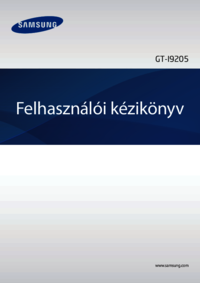


















 (118 pages)
(118 pages) (193 pages)
(193 pages) (196 pages)
(196 pages) (225 pages)
(225 pages) (98 pages)
(98 pages) (138 pages)
(138 pages) (2 pages)
(2 pages) (121 pages)
(121 pages) (196 pages)
(196 pages)







Comments to this Manuals